编辑:秩名2021-05-12 09:40:09
我们在使用360极速浏览器的时候,浏览器会自动生成历史记录、文件缓存、cookie等内容。这些就是我们的上网痕迹,由此可以观察出我们都访问过哪些网页,但有些朋友不希望自己的隐私被别人看到,下面就让小编来为大家介绍一下清除上网痕迹的方法吧!

1、打开360极速浏览器,在浏览器右上角找到找到由三条横线组成的“自定义和控制360极速浏览器”图标,并在下方弹出的窗口中点击“选项”;
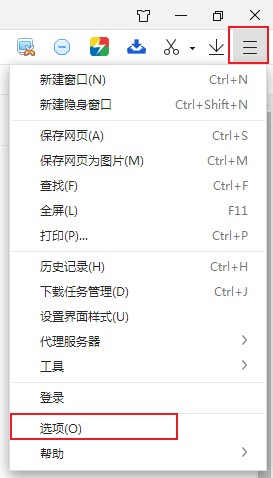
2、这时就会自动跳转到360极速浏览器的选项页面了,在页面左侧的菜单栏中点击“高级设置”;
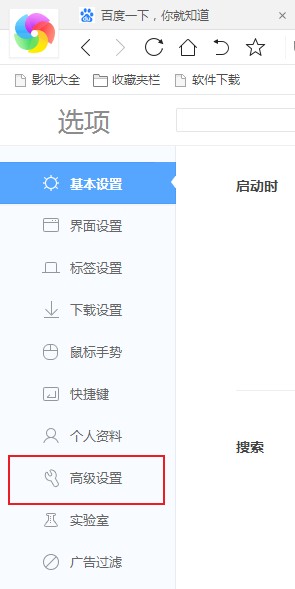
3、接着在页面右侧找到“隐私设置”这一选项,点击该选项中的“清除上网痕迹”按钮;
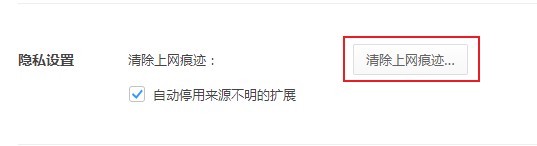
4、点击按钮之后就会弹出一个“清除上网痕迹”窗口,点击“清除这段时间的数据”右侧的下拉菜单选择需要清理的时间段,然后将下面的选项全部勾选起来,最后点击“清除”按钮就可以了。

说了这么多,希望小编带来的内容能够帮助到你,如果上述内容你很满意,就快把IE浏览器中文网站收藏起来吧,里面有超多最新攻略和教程噢。